Android で動画を回転させる:意外なトリック 2 つ 🎥✨
間違った角度で表示されるビデオを録画したりダウンロードしたりした場合でも、心配しないでください。 😊 簡単に回転できます。 TikTok や Instagram Reels などのビデオ アプリで共有する前に、これを実行することもできます。
Android でビデオを回転させる方法を探しているなら、ここが最適な場所です。以下では、これを実現するための 2 つの最良の方法を紹介します。
1. Googleフォトを使ってAndroidで動画を回転させる
この方法では、Google フォト アプリを使用してビデオを回転します。以下に、実行すべき簡単な手順をいくつか示します。
1. 開く Googleフォトアプリ デバイス上で。お持ちでない場合は、Google Play ストアからインストールできます。

2. Googleフォトアプリでタブをクリックします 図書館 画面の右下隅にあります。

3. 回転したいビデオを選択します。完了したらボタンをタップします 編集 一番下にあります。

4. 編集パネルでオプションをタップします トリム.

5. 切り抜きメニューでアイコンをタップします 回転する。回転ボタンを複数回タップして、最適な位置を見つけることができます。 🔄

6. 完了したらボタンをタップします コピーを保存 回転したビデオを Android に保存します。

2. AndroidでVideoFlipを使って動画を回転させる
VideoFlipは 編集アプリケーション 簡単な手順でビデオを回転またはミラーリングできるサードパーティ製のビデオエディター。 Android デバイスで VideoFlip を使用してビデオを回転する方法は次のとおりです。
1.まず、ダウンロードしてインストールします VideoFlipアプリ Google Play ストアから Android デバイスにダウンロードします。

2. インストールしたら、アプリケーションを開いて 許可を与える アプリが要求するもの。
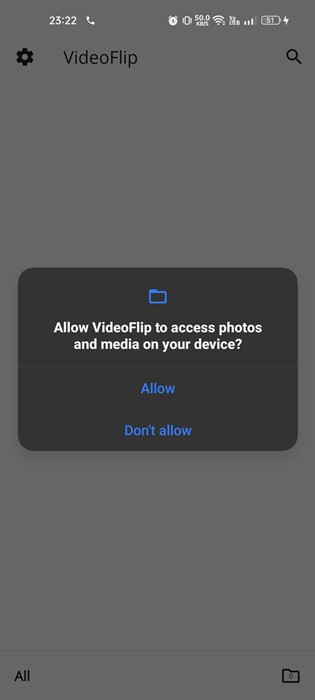
3. 今 私はビデオを選びました 回転したいもの。

4. スライダーをドラッグします 回転 下部のビデオを回転させます。

5. 完了したらアイコンをタップします 保つ 右上隅にあります。

3. InShotで動画を回転させる方法
InShot は、Android スマートフォンで利用できる無料のビデオ編集アプリです。この機能を使用すると、簡単な手順で Android ビデオを回転できます。 Android で InShot を使用してビデオを回転する方法は次のとおりです。
1.まず、ダウンロードしてインストールします InShotビデオ編集アプリ Android デバイス上で。
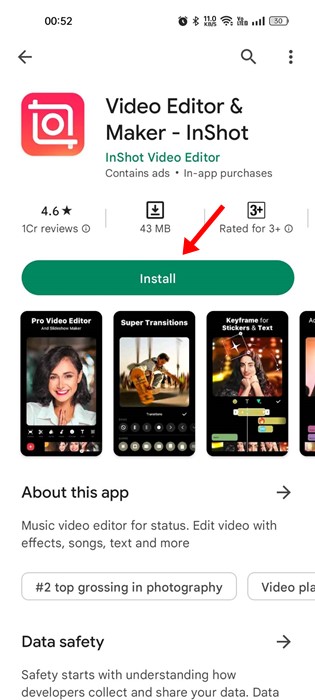
2. インストールしたら、アプリを開いてボタンをタップします ビデオ.
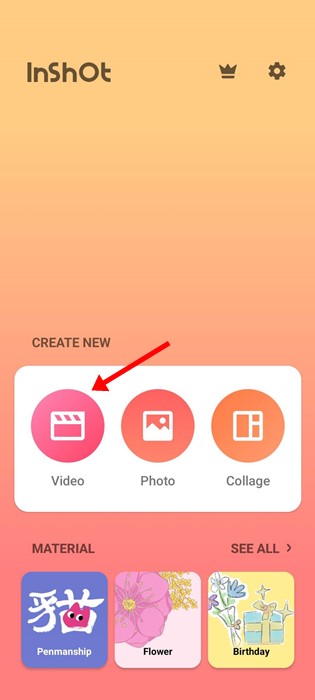
3. 回転したいビデオをアップロードします。画面下部のアイコンをタップします 回転.

4. これにより、ビデオがすぐに回転します。 👍
5. ボタンをタッチします 回転 もう一度押すとビデオが回転します。
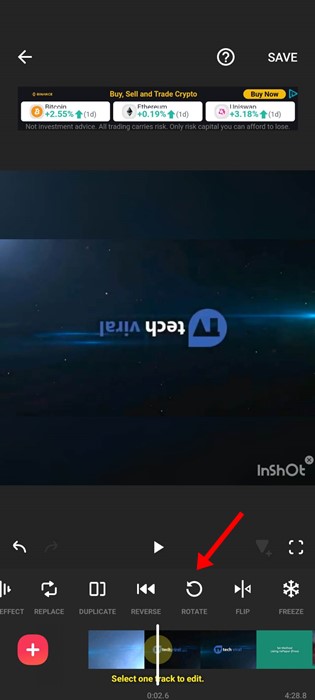
6. 変更を保存するには、ボタンをタップします 保つ 右上隅にあります。

7.保存プロンプトで設定を調整し、ボタンをタップします 保つ また。 📲
これらは、Android デバイスでビデオを回転させるのに最適な 2 つの方法です。 Android でビデオを回転させる他の方法をご存知の場合は、下のコメント欄でお知らせください。 👇




















